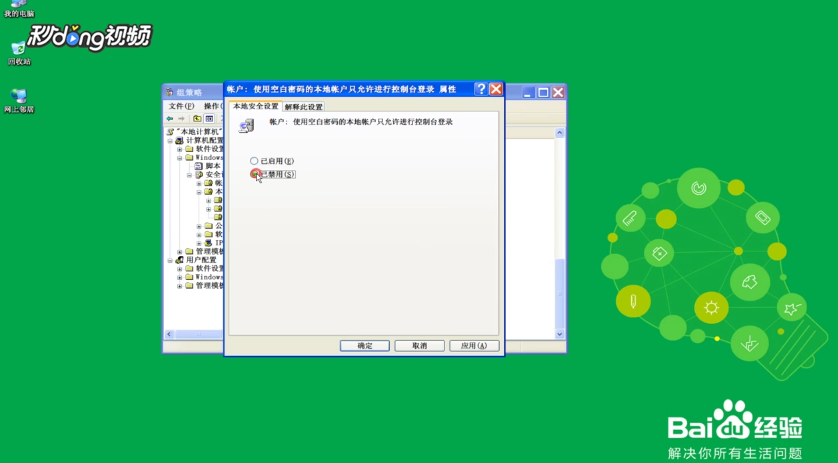1、首先点击开始菜单,打开控制面板,双击任务计划,双击添加任务计划。
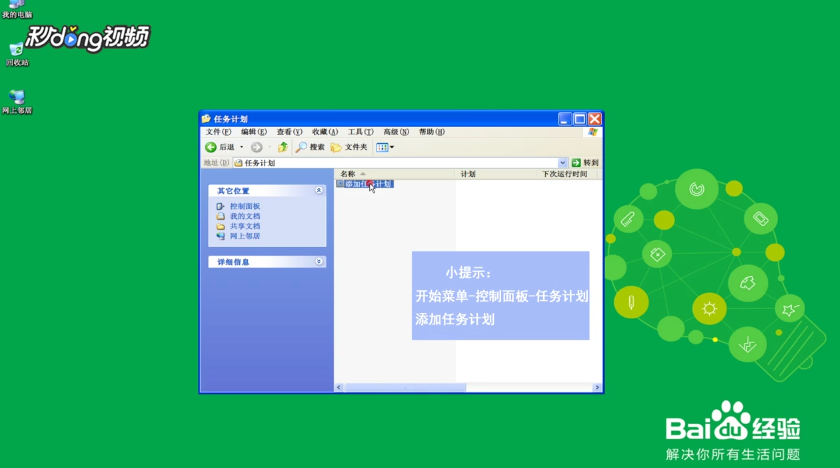
2、其次依次操作:点击下一步,选中命令提示符,点击下一步,选中每天,任务名随意,点击下一步,设置及指定的时间,点击下一步,输入密码,点击下一步,直到完成,点击确定。

3、然后在新建的任务上右键,点击属性,运行后输入图片中所示命令,点击确定。

4、接着windows+r键打开运行,输入gpedit.msc,点击确定。

5、之后点击windows设置,点击安全设置,点击本地策略,双击安全选项。

6、最后找到帐户:使用空白密码的本地帐户只允许进行控制台登录,勾选已禁用,点击确定即可。